Adobe Screen Recorder: инструкции и простые альтернативы
Adobe предлагает мощный инструмент для записи любого интерактивного контента. Однако программное обеспечение Adobe может показаться слишком сложным, ресурсоёмким и невыгодным для бюджета. Для этого отлично подходит Программа записи экрана Adobe Появляются альтернативы, предлагающие интуитивно понятный экран, высококачественную запись и редактирование видео по более низкой цене. Хотите создавать обучающие материалы, записывать совещания или геймплей? Читайте дальше, чтобы найти альтернативы программам записи экрана Adobe, которые подойдут именно вам.
Список руководств
Есть ли у Adobe средство записи экрана? Как записать экран с помощью Adobe Captivate 5 лучших альтернатив Adobe Screen RecorderЕсть ли у Adobe средство записи экрана?
Перед тем, как войти в главное событие, вы можете ожидать отдельный инструмент при поиске Adobe screen recorder. Однако у Adobe нет специального приложения для записи. Вместо этого он предоставляет функциональность записи экрана в определенных инструментах, таких как Adobe Captivate, Adobe Audition и Adobe Premiere Pro.
С участием Adobe Captivate, вы можете записывать действия на экране, создавать программные симуляции, добавлять тесты и взаимодействие с пользователем. Он предлагает выбор области, позволяя вам записывать действия на экране в полном, региональном или настраиваемом режиме. Кроме того, он предоставляет расширенные функции, такие как субтитры и функции преобразования текста в речь, которые могут сделать ваше видео более доступным для более широкой аудитории. Хотя это мощный инструмент, он идеально подходит для педагогов и разработчиков учебных пособий, а не для быстрой записи экрана.
С другой стороны, Adobe Audition специализируется на аудиопроизводстве. Он записывает высококачественный звук, но не поддерживает запись экрана. Наконец, Adobe Premiere Pro — профессиональный редактор; он не предлагает функцию записи экрана, но его можно использовать для редактирования записей сразу после этого.
Теперь, зная Adobe Captivate, вам может быть интересно, как работает этот Adobe screen recorder. Перейдите к следующей части, чтобы узнать, как записывать экран с помощью Adobe Captivate.
Как записать экран с помощью Adobe Captivate
Как уже упоминалось, Adobe Captivate — это мощный инструмент записи, который в основном используется для создания интерактивных руководств, контента электронного обучения и моделирования программного обеспечения. Хотя это не легковесный инструмент записи экрана, его достаточно для тех, кто хочет записать подробный учебный контент. Вот как вы можете записать свой экран с помощью этого программного обеспечения Adobe для захвата экрана:
Шаг 1.Запустите Adobe Captivate на своем компьютере. Выберите, использовать ли новый Captivate или Captivate Classic. Затем нажмите «Software Simulation», чтобы начать запись экрана.
Шаг 2.Здесь вы увидите три основных режима Adobe. Выберите нужный вам, например, Demo Mode, Training Mode и Assessment Mode. После выбора определите экран или окно, которое вы хотите записать; отрегулируйте рамку так, чтобы она соответствовала нужной области.
Шаг 3.После этого выберите, следует ли включить микрофон, системный звук или оба для записи. Не забудьте проверить уровни звука, чтобы убедиться, что у вас будет четкий дикторский текст.
Шаг 4.Если вы готовы, нажмите кнопку «Запись», чтобы начать. Вы можете использовать мышь и клавиатуру по мере необходимости, так как Captivate будет отслеживать эти действия на основе выбранного вами режима. Нажмите кнопку «Стоп», чтобы закончить.
Шаг 5.После записи Adobe Captivate screen recorder автоматически откроет проект в режиме редактирования. Оттуда вы можете добавлять титры, основные моменты, закадровый голос и многое другое по мере необходимости. Предварительно просмотрите свою запись перед ее экспортом в MP4 или другой поддерживаемый формат.
5 лучших альтернатив Adobe Screen Recorder
Хотя запись экрана с помощью Adobe Captivate может быть мощной, для многих она может быть сложной и дорогостоящей. К счастью, доступно несколько высококачественных альтернатив Adobe screen recorder.
Будь то обучающие материалы, геймплей или бизнес-презентации, следующие инструменты являются отличной заменой. См. сравнительную таблицу ниже:
| Альтернативы записи экрана Adobe | Платформа | Ключевая особенность | Лучшее для | Цена |
| AnyRec Screen Recorder | Windows, Mac | Запись звука с экрана, веб-камеры, игры, системы/микрофона; запланированные задачи, настраиваемый вывод записи. | Быстрая и высококачественная запись экрана и веб-камеры для повседневного использования с полным контролем. | Бесплатная версия, платная версия начинается с $14.50 |
| ПоделитьсяX | Windows | Бесплатные и открытые исходные коды, настраиваемые рабочие процессы; бесплатное отсутствие водяных знаков. | Снимок экрана с широкими возможностями настройки. | Бесплатно |
| OBS Studio | Виндовс, Мак, Линукс | Запись из нескольких источников, прямая трансляция и поддержка плагинов. | Профессиональная запись и прямая трансляция. | Бесплатно |
| Camtasia | Windows, Mac | Редактирование временной шкалы, множественные переходы и эффекты, тесты. | Продуманные интерактивные обучающие видео с возможностью редактирования видео. | Бесплатная пробная версия, платная версия начинается от $179.88/год |
| Bandicam | Windows | Рисование в реальном времени, игровой режим, наложение веб-камеры. | Высококачественная запись экранных действий, игр и презентаций. | Бесплатная версия с водяным знаком, платная версия начинается от $36.95/год |
1. Adobe Captivate против AnyRec Screen Recorder
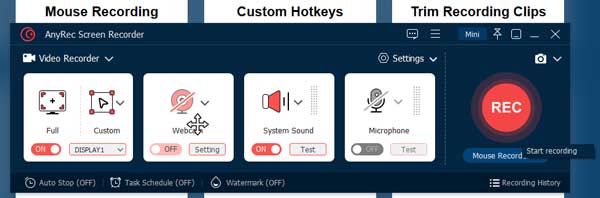
Хотя Adobe Captivate имеет надежный набор инструментов для интерактивного контента, AnyRec Screen Recorder Сосредоточены на простой записи с редактированием и настройками. Помимо записи экрана, AnyRec Screen Recorder охватывает аудио и захват веб-камеры, а также запись игрового процесса, окна и другие режимы записи, и все это без ухудшения качества. Эта альтернатива Adobe screen recorder, несомненно, намного лучше для тех, кто ищет легкую и простую операцию записи для любых задач.

Запись экрана с высоким разрешением до 4K, захват любой области на экране.
Предоставляет инструменты рисования в реальном времени, позволяя делать пометки во время сеанса.
Обрезайте, кадрируйте, добавляйте текст и делайте многое другое в окне предварительного просмотра перед экспортом.
Никаких ограничений по времени и водяных знаков, что обеспечивает четкие результаты записи.
Безопасная загрузка
Безопасная загрузка
2. Adobe Captivate против ShareX
Adobe Captivate отлично подходит для создания курсов с интеграцией LMS. В то же время ShareX — это бесплатный инструмент для быстрой записи и скриншотов, но у него нет встроенной интерактивности. Если вам нравится структурированный учебный контент, вы можете использовать Adobe screen recorder, но выбирайте ShareX, если у вас ограниченный бюджет и вам достаточно базового захвата.
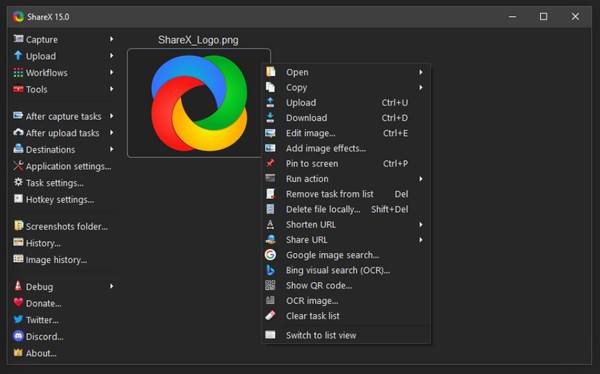
3. Adobe Captivate против OBS Studio
Как уже было сказано, Adobe Captivate — это специально разработанное решение для электронного обучения с тестами, синхронизацией закадрового текста и другими функциями доступности. OBS Studio, с другой стороны, предназначен для прямой трансляции и записи. Таким образом, очевидно, что Captivate лучше подходит для педагогов и тренеров, а OBS идеально подходит для стримеров и создателей контента.
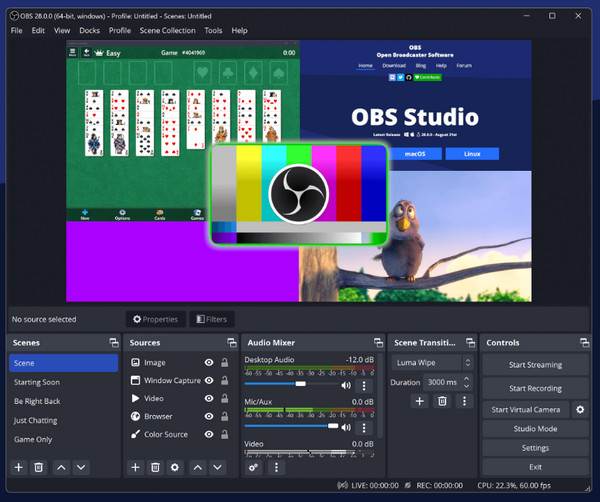
4. Adobe Captivate против Camtasia
Adobe Captivate предоставляет вам расширенные инструменты для создания полного интерактивного контента. Здесь, в Camtasia, вы можете записывать экран с помощью мощных инструментов редактирования, идеально подходящих для обучающих программ и пошаговых руководств. Если вы хотите выиграть в интерактивности, выбирайте Adobe screen recorder, но для отточенного обучающего видео Camtasia подойдет лучше.
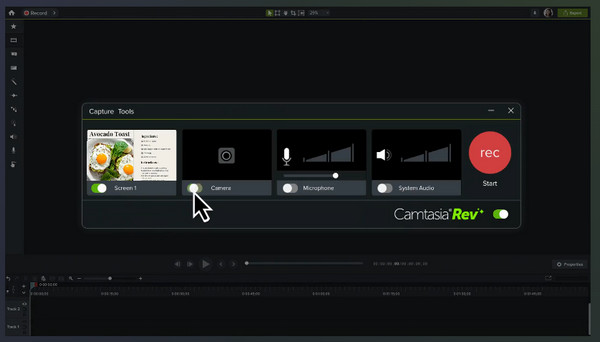
5. Adobe Captivate против Bandicam
Captivate охватывает авторинг, но в нем отсутствуют функции записи исполнения. С другой стороны, Bandicam оптимизирован для игрового процесса и высокопроизводительных сред. Как уже упоминалось выше, для структурированного электронного обучения используйте Captivate, но для игрового процесса и записи экрана вам лучше всего подойдет Bandicam.
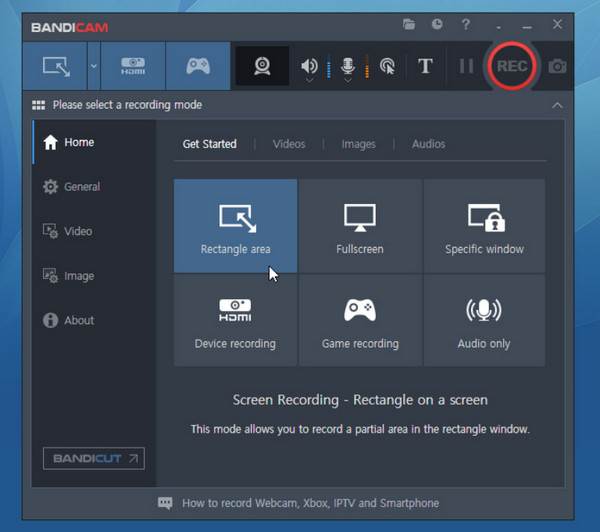
Заключение
Пока Программа для записи экрана Adobe Captivate Несмотря на наличие продвинутых инструментов для создания интерактивного контента, это не идеальный выбор для новичков, особенно если вам нужен лёгкий и простой в использовании инструмент. Благодаря этой статье вы найдете пять лучших альтернатив, каждая из которых обладает уникальными преимуществами, подходящими вашим потребностям и бюджету. AnyRec Screen Recorder — самый гибкий и удобный вариант для тех, кто хочет записывать высококачественные изображения без необходимости обучения работе с Adobe. Хотите ли вы создавать обучающие видео или записывать происходящее на экране, AnyRec Screen Recorder — отличный инструмент для достижения всех этих целей с эффективностью, чёткостью и контролем.
Безопасная загрузка
Безопасная загрузка



